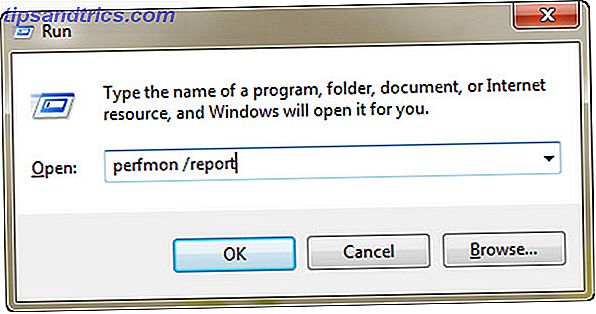Tous les Mac peuvent utiliser divers modes de démarrage et combinaisons de touches de démarrage. Guide rapide des modes d'amorçage macOS et des combinaisons de touches de démarrage Guide rapide des modes d'amorçage macOS et des combinaisons de touches de démarrage Votre Mac dispose de plusieurs combinaisons de touches de démarrage. dépannage. Voici un guide de ce qu'ils font tous. Lire la suite . L'un d'eux est le mode disque cible, qui transforme essentiellement votre Mac en un disque dur externe.
En connectant deux Mac ensemble de cette manière, vous pouvez rapidement transférer des fichiers, migrer vos données vers un nouveau Mac ou accéder à votre disque de démarrage lorsque macOS refuse de démarrer. Alors que les sauvegardes régulières sont toujours essentielles, le mode disque cible offre une tranquillité d'esprit supplémentaire en cas de sinistre.
Jetons un coup d'œil plus profond sur ce qu'est le mode disque cible et les différentes façons dont vous pouvez l'utiliser à votre avantage.
Qu'est-ce que le mode disque cible?
Le mode disque cible est un mode de démarrage qui vous permet de parcourir et de transférer des fichiers vers et à partir du disque interne d'un Mac sans démarrer macOS. Les volumes montent virtuellement et instantanément, et l'utilisation d'un câble signifie que les transferts sont nettement plus rapides que les méthodes sans fil équivalentes.

Vous ne pouvez pas utiliser le Mac cible lorsqu'il est en mode Disque cible. Votre Mac devient essentiellement une enceinte pour votre disque interne. Pour utiliser à nouveau votre Mac, vous devrez vous déconnecter et redémarrer normalement.
Target Disk Mode a été introduit pour la première fois avec le PowerBook 100 en 1991 et a été intégré à la plupart des modèles Mac depuis lors. Les exceptions incluent l'iMac de chargement de plateau, Power Macintosh G3 et G4, les modèles d'iBook G3 sans FireWire, le premier MacBook Air (2008-2009), et l'ancien MacBook unibody.
Ce que vous devez utiliser le mode disque cible
Vous aurez besoin de deux ordinateurs Mac compatibles pour utiliser le mode disque cible, chacun avec une interface FireWire ou Thunderbolt. Vous aurez également besoin d'un câble et des adaptateurs nécessaires (comme Thunderbolt à FireWire ou Thunderbolt 2 à Thunderbolt 3).

Vous ne pouvez pas utiliser de vieux connecteurs USB de type A (même pas USB 3.0), mais les anciennes connexions Thunderbolt et FireWire jouent bien avec les dernières normes. Sachez que les câbles Thunderbolt ne sont pas bon marché. Apple demande actuellement 39 $ pour un câble Thunderbolt 3 de 2, 6 pieds de long.
Si vous utilisez un Mac récent, comme le MacBook Pro post-2017 ou l'iMac slim, assurez-vous de choisir un câble Thunderbolt 3 authentique et non un câble USB de nouvelle forme (ou le chargeur Apple). Nous avons compilé un guide pour vous aider à comprendre les différences entre les câbles USB de type C et Thunderbolt. Connaître les câbles et les ports USB-C et Thunderbolt sur votre MacBook. Connaître les câbles et les ports USB-C et Thunderbolt de votre MacBook. Quels sont les ports USB-C et Thunderbolt, et comment ces types de câbles affectent votre MacBook? Voici tout ce que vous devez savoir sur vos ports MacBook. Lire la suite .
Comment utiliser le mode disque cible sur Mac
Lorsque vous utilisez le mode Disque cible, chaque Mac joue un rôle différent:
- Cible : C'est le Mac qui contient le disque auquel vous voulez accéder. Vous ne pourrez rien faire avec ce Mac, car il restera en mode Disque cible pendant la durée de l'opération.
- Hôte : C'est le Mac qui accédera au disque. Il démarrera dans macOS comme d'habitude afin que vous puissiez transférer des fichiers.
1. Connectez vos deux machines
Prenez votre câble et connectez les deux ordinateurs via les ports Thunderbolt ou FireWire appropriés. Connectez tous les adaptateurs dont vous avez besoin pour les machines plus anciennes. Si vous effectuez cette opération sur un MacBook, assurez-vous qu'il est suffisamment alimenté pendant la durée du transfert ou branchez-le à une source d'alimentation.

2. Démarrez le Mac cible dans le mode Disque cible
Vous pouvez le faire de deux façons:
- Arrêtez votre Mac cible, appuyez sur le bouton d'alimentation, puis appuyez sur T et maintenez-le pendant que votre Mac démarre. Vous pouvez lâcher lorsque vous voyez une icône Thunderbolt ou FireWire à l'écran.
- Si votre Mac cible est déjà en cours d'exécution, dirigez-vous vers Préférences Système> Disque de démarrage et cliquez sur Mode disque cible pour forcer le redémarrage en mode disque cible. Pas besoin de tenir les clés ici.

3. Décryptez et accédez à votre disque
Attendez que MacOS détecte le lecteur de votre Mac cible. Si votre lecteur cible est crypté avec FileVault Qu'est-ce que Mac OS X FileVault et comment l'utiliser? Qu'est-ce que Mac OS X FileVault et comment l'utiliser? Seulement en chiffrant manuellement les fichiers sur votre disque dur pouvez-vous vraiment garder vos fichiers en toute sécurité. C'est là que Mac OS X FileVault entre en jeu. Pour en savoir plus, vous devrez entrer votre mot de passe lorsque vous démarrerez le Mac cible. Attendez que le lecteur à déchiffrer, puis il devrait apparaître comme tout autre lecteur externe.
4. Copier, transférer et déconnecter
Utilisez Finder pour parcourir les fichiers, copier vers et depuis le lecteur, puis éjecter votre lecteur en toute sécurité. Vous pouvez le faire en faisant glisser l'icône du lecteur de votre Mac cible sur la Corbeille, ou en cliquant avec le bouton droit sur le lecteur et en sélectionnant Éjecter .
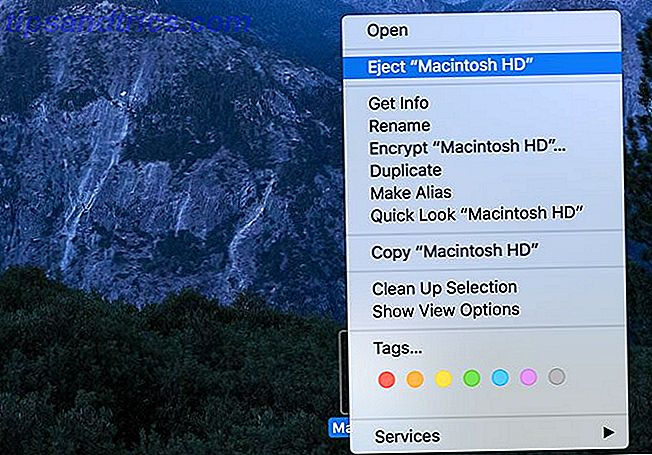
Sur votre Mac cible, appuyez sur le bouton d'alimentation pour mettre la machine hors tension. Vous pouvez maintenant redémarrer cette machine normalement, si vous le souhaitez.
Quand utiliser le mode disque cible sur Mac
Maintenant que vous savez comment utiliser le mode disque cible, familiarisez-vous avec certaines des applications de ce mode de démarrage.
Transferts de fichiers rapides
Si vous avez l'habitude de transférer des fichiers entre des ordinateurs en utilisant des supports intermédiaires comme un disque dur externe, pourquoi ne pas utiliser le mode disque cible? Il n'est pas nécessaire de copier depuis votre Mac vers un volume USB, puis depuis le volume USB vers votre destination, passez simplement de Mac à Mac.
Cela est particulièrement utile pour les fichiers volumineux tels que les vidéos, les bibliothèques de médias, les images de disque, etc. Un transfert filaire via Thunderbolt est beaucoup plus rapide qu'un transfert sans fil similaire en utilisant le notoirement AirDrop AirDrop Not Working? Résoudre vos problèmes de transfert de fichiers AirDrop ne fonctionne pas? Résoudre vos problèmes de transfert de fichiers Vous avez des problèmes avec AirDrop? Nous pouvons vous guider à travers toutes vos options disponibles. Lire la suite .
Transfert de données avec l'assistant de migration macOS
Si vous avez acheté un nouveau Mac, vous allez vouloir y transférer vos anciennes données. Il n'y a pas de moyen plus rapide d'y parvenir qu'avec le mode disque cible. Dans ce scénario, votre nouveau Mac (sur lequel vous transférez des données) est l'hôte et votre ancien Mac (dont vous voulez extraire des données) est la cible.
Connectez la cible et l'hôte, démarrez la cible en mode disque cible normalement, puis sur l'hôte, lancez l' assistant de migration sous Utilitaires . Sélectionnez À partir d'un autre Mac, PC, sauvegarde Time Machine ou autre disque, puis sélectionnez À partir d'un Mac, de la sauvegarde Time Machine ou du disque de démarrage .
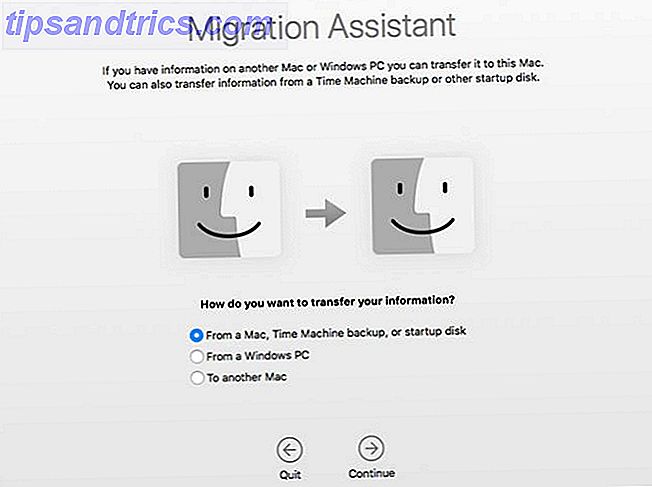
Lorsque vous y êtes invité, sélectionnez le lecteur de votre Mac cible et appuyez sur Continuer pour lancer le processus de transfert.
Récupération de fichiers lorsque macOS ne démarre pas
Les échecs du système d'exploitation arrivent aux meilleurs d'entre nous. Que ce soit le résultat d'une mise à niveau macOS bâclée MacOS Sierra Problèmes d'installation? Résoudre les problèmes d'installation courants de Mac Problèmes d'installation de macOS Sierra? Résoudre les problèmes courants de mise à niveau du Mac Comment repérez-vous une installation gelée? Que faire si votre Mac manque d'espace à mi-installation? Et comment résoudre le problème lorsque vous ne pouvez plus accéder à votre ordinateur normalement? En savoir plus, ou une extension de noyau douteuse qui empêche votre système de démarrer, connectez votre problème Mac en mode disque cible et respirez facilement.
Une fois le disque de votre Mac monté, vous pouvez commencer à copier les fichiers importants, les bibliothèques de médias et les documents de travail que vous avez oublié de sauvegarder. Si vous avez assez d'espace, vous pouvez récupérer votre dossier / Users / entier!
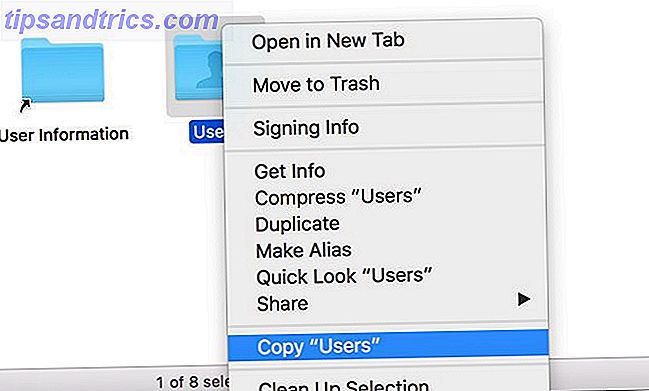
Exécuter le système d'exploitation d'un Mac cible sur l'hôte
Que faire si vous avez un MacBook avec un écran cassé ou un clavier douteux? En utilisant le mode disque cible, vous pouvez utiliser un Mac hôte pour démarrer le système d'exploitation d'une cible. Cela permettra de restaurer l'accès à votre Mac endommagé afin que vous puissiez récupérer des fichiers, effacer le disque dur, et faire tout ce que vous devez faire.
Connectez les deux machines normalement et lancez votre Mac cassé (cible) en mode disque cible. Maintenant, redémarrez l'ordinateur hôte et entrez dans le Gestionnaire de démarrage en maintenant Option pendant que votre Mac hôte démarre. Vous verrez le lecteur Mac de votre cible apparaître dans le menu de démarrage. Sélectionnez-le et votre hôte démarrera le disque de votre cible normalement.

Vous aurez besoin de connaître le mot de passe FileVault pour décrypter le disque si vous l'utilisez. De là, il est possible de récupérer des fichiers, d'exécuter des applications et de préparer votre machine pour la réparation.
Limitations du mode disque cible sur Mac
Le mode Disque cible offre une réelle tranquillité d'esprit et des avantages au quotidien - vous devrez juste vous en souvenir! Mais si vous avez vraiment détruit votre Mac cible, cela ne peut pas aider à résoudre vos problèmes.
En effet, le mode Disque cible ne fonctionnera que si votre lecteur est opérationnel. Si vous avez un disque défectueux Disque dur externe ne s'affiche pas sur Mac? Voici comment le fixer Disque dur externe n'apparaissant pas sur Mac? Voici comment le réparer Disque dur externe n'apparaissant pas sur votre Mac? Voici un guide de dépannage pour vous aider à faire fonctionner à nouveau votre disque dur externe ou votre lecteur flash. Lire la suite, soyez préparé pour certains problèmes. Dommages aux ports Thunderbolt et FireWire rendra aussi difficile, ainsi que les problèmes de la carte logique qui pourraient empêcher le fonctionnement normal de ces ports.